המדריך למשתמש ב-iPhone
- ברוכים הבאים
-
- דגמים נתמכים
- iPhone 13 mini
- iPhone 13
- iPhone 13 Pro
- iPhone 13 Pro Max
- iPhone 12 mini
- iPhone 12
- iPhone 12 Pro
- iPhone 12 Pro Max
- iPhone 11
- iPhone 11 Pro
- iPhone 11 Pro Max
- iPhone XR
- iPhone XS
- iPhone XS Max
- iPhone X
- iPhone SE (דור שלישי)
- iPhone SE (דור שני)
- iPhone SE (דור ראשון)
- iPhone 8
- iPhone 8 Plus
- iPhone 7
- iPhone 7 Plus
- iPhone 6s
- iPhone 6s Plus
- מה חדש ב‑iOS 15
-
- מחשבון
- מצפן
-
- הגדרת FaceTime
- ביצוע וקבלת שיחות
- יצירת קישור FaceTime
- צילום תמונת Live Photo
- שימוש ביישומים אחרים במהלך שיחה
- שיחה קבוצתית ב‑FaceTime
- הצגת המשתתפים בשיחה בפריסת רשת
- שימוש ב-SharePlay לצפייה והאזנה משותפת
- שיתוף המסך
- שינוי הגדרות הווידאו
- שינוי הגדרות השמע
- הוספת אפקטי מצלמה
- יציאה משיחה או מעבר אל ״הודעות״
- חסימת מתקשרים בלתי רצויים
-
- הצגת מפות
-
- אפשר להשתמש ב‑Siri, ב״מפות״ ובווידג׳טים כדי לקבל הוראות הגעה
- בחירת אפשרויות מסלול אחרות
- דברים שאפשר לעשות כשמנווטים במסלול
- הגדרת מסלול נסיעה לרכב חשמלי
- קבלת הוראות הגעה בנהיגה
- קבלת הוראות הגעה למיקום חניית הרכב שלך
- דיווח על תקריות בדרכים ב״מפות״ ב-iPhone
- קבלת הוראות הגעה ברכיבה על אופניים
- הוראות הגעה ברגל
- הוראות הגעה בתחבורה ציבורית
- מחיקת מסלולים אחרונים
- שימוש ב״מפות״ ב‑Mac כדי לקבל הוראות הגעה
- הזמנת נסיעות
-
- הצגת תמונות
- הפעלת סרטונים ומצגות
- מחיקה והסתרה של תמונות וסרטים
- עריכת תמונות וסרטים
- קיצור אורך סרטון וכוונון הילוך איטי
- עריכת סרטונים במצב ״קולנועי״
- עריכת תמונות Live Photo
- עריכת תמונות במצב ״פורטרט״
- יצירת אלבומי תמונות
- עריכה וארגון של אלבומים
- סינון ומיון של תמונות באלבום
- חיפוש ב״תמונות״
- שיתוף תמונות וסרטים
- הצגת תמונות וסרטונים ששותפו איתך
- אינטרקציה עם תמונות בעזרת ״מלל חי״ ו״חיפוש ויזואלי נרחב״
- צפייה בזכרונות
- התאמה אישית של זיכרונות
- חיפוש אנשים ב״תמונות״
- הצגת אדם או מקום כלשהו בתדירות נמוכה יותר
- דפדוף בתמונות לפי מיקום
- השימוש ב״תמונות iCloud״
- שיתוף תמונות באמצעות ״אלבומים משותפים״ ב‑iCloud
- ייבוא תמונות וסרטים
- הדפסת תמונות
-
- גלישה באינטרנט
- התאמה אישית של הגדרות Safari
- שינוי הפריסה
- חיפוש אתרים
- שימוש בכרטיסיות ב‑Safari
- סימון עמודים מועדפים בסימניה
- שמירת עמודים ברשימת קריאה
- הצגת קישורים ששותפו איתך
- מילוי טפסים באופן אוטומטי
- הורדת הרחבות
- הסתרת פרסומות ופריטים מסיחי דעת
- גלישה באינטרנט בפרטיות
- ניקוי המטמון
- שימוש ב״הסתר את הדוא״ל שלי״
- קיצורים
- מניות
- טיפים
-
- שמירת כרטיסים ואישורים ב‑Wallet
- הגדרת Apple Pay
- שימוש ב‑Apple Pay לביצוע תשלומים ללא מגע
- שימוש ב‑Apple Pay ביישומים, ב״יישומים ברגע״ וב‑Safari
- השימוש ב‑Apple Cash
- שימוש ב‑Apple Card
- ניהול כרטיסים ופעילות
- תשלום בתחבורה ציבורית
- שימוש במפתחות דיגיטליים
- שימוש בכרטיסי סטודנטים
- שימוש ברישיון נהיגה או בתעודה מזהה
- הוספת אישורים ושימוש באישורים
- ניהול אישורים
- שימוש בכרטיסי חיסונים לקורונה (COVID-19)
-
- מבוא ל‑CarPlay
- חיבור ל‑CarPlay
- שימוש ב‑Siri
- שימוש בפקדים המובנים של הרכב
- קבלת הוראות פניה‑אחר-פניה
- דיווח על תאונות
- שינוי תצוגת המפה
- ביצוע שיחות
- ניגון מוזיקה
- הצג את לוח השנה
- שליחה וקבלה של הודעות טקסט
- הקראת הודעות מלל נכנסות
- ניגון פודקאסטים
- האזנה לספרי שמע
- האזנה לכתבות חדשותיות
- לקבל שליטה על הבית
- שימוש ביישומים אחרים עם CarPlay
- שינוי סדר אייקונים במסך ״הבית״ של CarPlay
- שינוי הגדרות ב‑CarPlay
-
- תחילת השימוש במאפייני נגישות
-
-
- הפעלה ותרגול של VoiceOver
- שינוי ההגדרות של VoiceOver
- לימוד המחוות של VoiceOver
- הפעלת ה‑iPhone באמצעות המחוות של VoiceOver
- שליטה ב‑VoiceOver באמצעות החוגה
- שימוש במקלדת המסך
- כתיבה באמצעות האצבע
- שימוש ב‑VoiceOver עם מקלדת חיצונית של Apple
- שימוש בצג ברייל
- הקלדת ברייל על המסך
- התאמת מחוות וקיצורי מקלדת
- שימוש ב‑VoiceOver עם מכשיר הצבעה
- שימוש ב‑VoiceOver עם תמונות וסרטונים
- שימוש ב‑VoiceOver ביישומים
- הגדלה
- תצוגה וגודל המלל
- תנועה
- הקראת תוכן
- תיאורי שמע
-
-
- שימוש במאפייני האבטחה והפרטיות המובנים
-
- אבטחת ה‑Apple ID שלך
- התחברות באמצעות Apple
- הזנה אוטומטית של סיסמאות חזקות
- שינוי סיסמאות חלשות או סיסמאות שנחשפו
- הצגת הסיסמאות שלך ומידע קשור
- שיתוף סיסמאות בצורה מאובטחת עם AirDrop
- הפיכת הסיסמאות לזמינות בכל המכשירים
- הזנה אוטומטית של קוד אימות:
- הזנה אוטומטית של קוד גישה מתוך הודעת SMS
- ניהול אימות בשני גורמים עבור ה‑Apple ID
- זכויות יוצרים
יצירה ועריכה של אירועים ב״לוח שנה״ ב‑iPhone
השתמש/י ביישום ״לוח שנה״ ב‑iPhone ![]() כדי ליצור ולערוך אירועים, פעילויות ופגישות.
כדי ליצור ולערוך אירועים, פעילויות ופגישות.
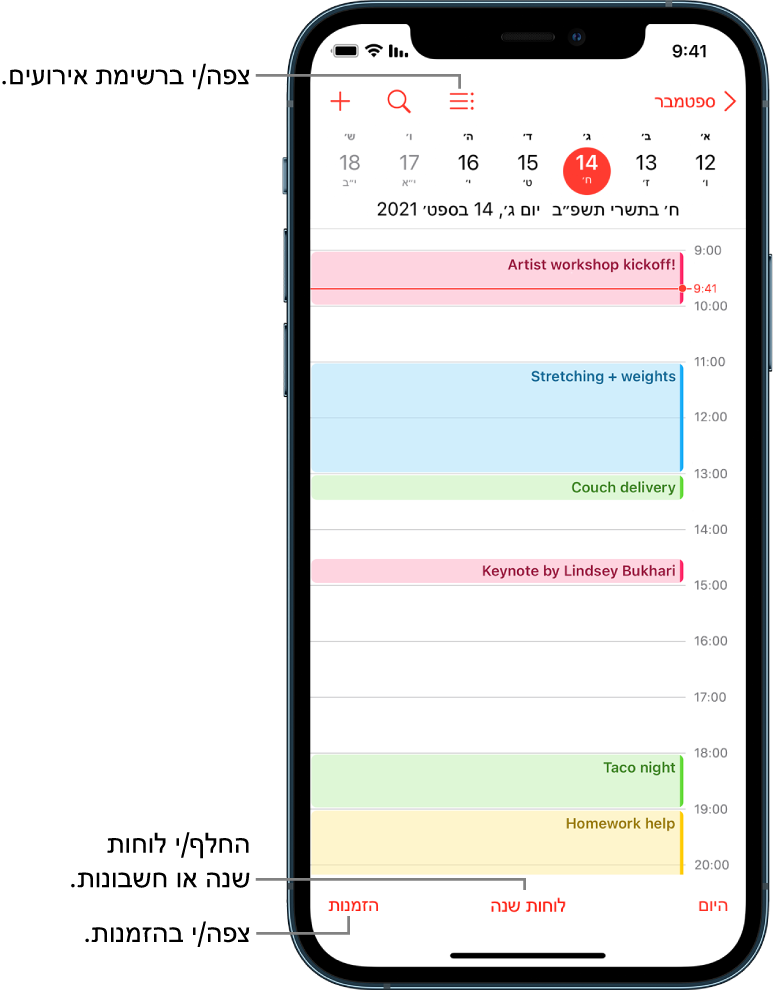
Siri: אמור/י משהו כמו:
״תקבע פגישה עם אורי ל‑9״
״יש לי פגישה ב‑10?״
״איפה הפגישה של 15:30?״
הוספת אירוע
בתצוגת הימים, יש להקיש על
 בראש המסך.
בראש המסך.כעת יש להזין את הכותרת של האירוע.
יש להקיש על ״מיקום״ או על ״שיחת וידאו״ ואז להזין מיקום פיזי או להקיש על FaceTime כדי להזין קישור וידאו עבור אירוע מרוחק.
ניתן גם להעתיק קישור FaceTime שיצרת או קיבלת ולהדביק אותו בשדה ״מיקום״. ראה/י יצירת קישור אל שיחות FaceTime ב‑iPhone.
יש להזין את שעת ההתחלה והסיום של האירוע, את זמן הנסיעה, רשימת המוזמנים, קבצים מצורפים וכן הלאה. (ניתן להחליק כלפי מעלה כדי להזין את כל פרטי הפגישה, אם יש צורך בכך.)
הקש/י על ״הוסף״.
הוספת התראה
ניתן להגדיר התראה שתזכיר לך על אירוע מבעוד מועד.
יש להקיש על האירוע, ואז להקיש על ״עריכה״ למעלה משמאל.
בפרטי האירוע, הקש/י על ״התראה״.
בחר/י מתי לקבל את התזכורת.
לדוגמה, בשעת האירוע, 5 דקות לפני או בזמן אחר.
הערה: אם הוספת את הכתובת של מיקום האירוע, ״לוח שנה״ ישתמש במפות של Apple למציאת מיקומים, לבדיקת מצב התנועה ולאיתור אפשרויות הגעה בתחבורה ציבורית כדי להודיע לך שהגיע הזמן לצאת.
הוספת קובץ מצורף
תוכל/י להוסיף קובץ מצורף לאירוע ב״לוח השנה״, כדי לשתפו עם המוזמנים.
יש להקיש על האירוע, ואז להקיש על ״עריכה״ למעלה משמאל.
בפרטי האירוע, הקש/י על ״הוסף קובץ מצורף״.
היישום ״קבצים״ ייפתח ויציג את הקבצים שנפתחו לאחרונה.
מצא/י את הקובץ שברצונך לצרף.
כדי למצוא את הקובץ הרצוי, אפשר להזין את שמו בשדה החיפוש, לגלול, להקיש על תיקיות כדי לפתוח אותן, להקיש על ״עיון״ כדי לחפש במקומות אחרים (למשל ב‑iCloud Drive), וכן הלאה. ראה/י הצגה ושינוי של קבצים ותיקיות ב״קבצים״ ב‑iPhone.
הקש/י על ״סיום״.
כדי להסיר את הקובץ המצורף, יש להקיש על האירוע, להקיש על ״עריכה״ למעלה משמאל, להחליק ימינה על הקובץ המצורף, ואחר כך להקיש על ״הסר״.
חפש אירועים ביישומים אחרים
המאפיין Siri יכול להציע לך אירועים שנמצאו ב״דואר״, ב״הודעות״ וב‑Safari, כדוגמת מועדי טיסה והזמנות בתי מלון, כדי שתוכל/י למצוא אותם בקלות רבה יותר ב״לוח שנה״.
עבור/י אל ״הגדרות״
 > ״לוח שנה״ > ״Siri וחיפוש״.
> ״לוח שנה״ > ״Siri וחיפוש״.הפעל/י ״הצג הצעות של Siri ביישום״ כדי לאפשר ל‑Siri להציע אירועים שנמצאו בתוך יישומים אחרים.
כדי לאפשר ל‑Siri להציע הצעות ביישומים אחרים בהתאם לאופן השימוש שלך ב״לוח שנה״, הפעל/י את ״למידה מיישום זה״.
עריכת אירוע
ניתן לשנות את מועד האירוע וכל פרט אחר מפרטי האירוע.
שינוי המועד: בתצוגת יומית, גע/י באירוע והחזק/י אותו, ואז גרור/י אותו למועד חדש, או הזז/י את נקודות האחיזה שלו להתאמת משך האירוע.
שינוי פרטי האירוע: יש להקיש על האירוע, להקיש על ״עריכה״ משמאל למעלה, ואז, בפרטי האירוע, להקיש על הגדרה כדי לשנות אותה, או להקיש על שדה כדי להקליד מידע חדש.
מחיקת אירוע
בתצוגת היום, הקש/י על האירוע, ואז הקש/י על ״מחק את האירוע״ בתחתית המסך.